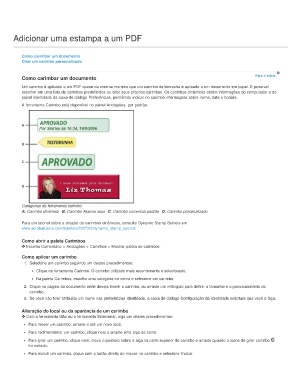Page 191 - title_PoD
P. 191
Adicionar uma estampa a um PDF
Como carimbar um documento
Criar um carimbo personalizado
Como carimbar um documento Para o início
Um carimbo é aplicado a um PDF quase da mesma maneira que um carimbo de borracha é aplicado a um documento em papel. É possível
escolher em uma lista de carimbos predefinidos ou criar seus próprios carimbos. Os carimbos dinâmicos obtêm informações do computador e do
painel Identidade da caixa de diálogo Preferências, permitindo indicar no carimbo informações sobre nome, data e horário.
A ferramenta Carimbo está disponível no painel Anotações, por padrão.
Categorias da ferramenta carimbo
A. Carimbo dinâmico B. Carimbo Assinar aqui C. Carimbo comercial padrão D. Carimbo personalizado
Para um tutorial sobre a criação de carimbos dinâmicos, consulte Dynamic Stamp Secrets em
www.acrobatusers.com/tutorials/2007/02/dynamic_stamp_secrets.
Como abrir a paleta Carimbos
Escolha Comentário > Anotações > Carimbos > Mostrar paleta de carimbos.
Como aplicar um carimbo
1. Selecione um carimbo seguindo um destes procedimentos:
Clique na ferramenta Carimbo. O carimbo utilizado mais recentemente é selecionado.
Na paleta Carimbos, escolha uma categoria no menu e selecione um carimbo.
2. Clique na página do documento onde deseja inserir o carimbo, ou arraste um retângulo para definir o tamanho e o posicionamento do
carimbo.
3. Se você não tiver atribuído um nome nas preferências Identidade, a caixa de diálogo Configuração da identidade solicitará que você o faça.
Alteração do local ou da aparência de um carimbo
Com a ferramenta Mão ou a ferramenta Selecionar, siga um destes procedimentos:
Para mover um carimbo, arraste-o até um novo local.
Para redimensionar um carimbo, clique nele e arraste uma alça de canto.
Para girar um carimbo, clique nele, mova o ponteiro sobre a alça na parte superior do carimbo e arraste quando o ícone de girar carimbo
for exibido.
Para excluir um carimbo, clique com o botão direito do mouse no carimbo e selecione Excluir.